Tu jau sukūrėte pagrindinę savo paveikslėlio struktūrą programa Photoshop ir dabar esate pasiruošęs suteikti savo fonui daugiau gylio. Žaisdami su rūko debesimis ir optimizuodami apšvietimą fone, galite pasiekti harmoningą ir įspūdingą bendrą vaizdą. Šioje instrukcijoje aš parodysiu jums žingsnis po žingsnio, kaip šiuos elementus efektyviai integruoti į savo projektą.
Pagrindinės įžvalgos
- Efektyvus sluoksnių naudojimas yra lemiamas organizuojant jūsų darbo procesą.
- Korekcijos modelio tonai užtikrina, kad jis geriau įsilieja į bendrą vaizdą.
- Rūkas gali suteikti daugiau gylio ir atmosferos fone.
- Apšvietimo sąlygos paveikslėlyje stipriai veikia bendrą poveikį.
Sluoksnių organizavimas ir paruošimas
Pirmiausia turėtumėte užtikrinti, kad jūsų sluoksniai būtų aiškiai struktūrizuoti. Organizuoju sluoksnius grupėmis – patartina sujungti foną ir debesis. Tai užtikrina aiškumą ir palengvina darbą.
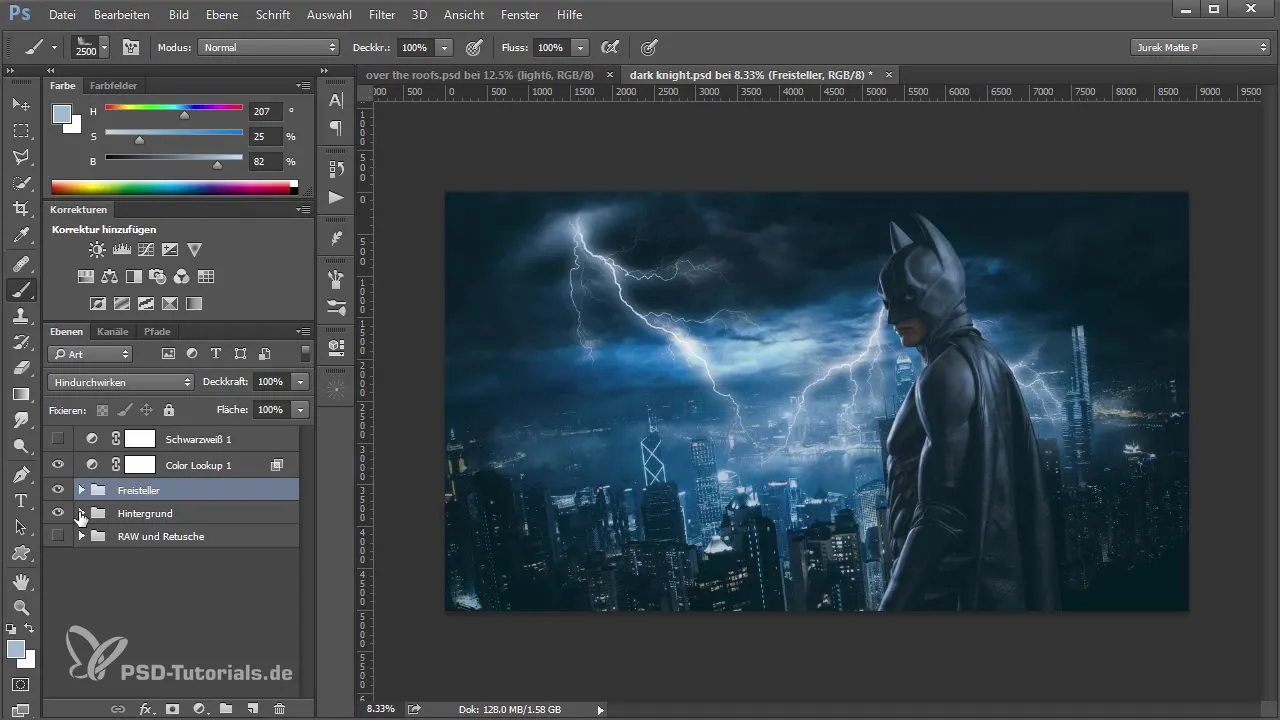
Kitame etape galite skirti dėmesio fonui. Patikrinkite, ar modelis gerai integruojasi į paveikslėlį ir ar apšvietimas yra tinkamas. Tam gali tekti atlikti keletą korekcijų.
Tonų korekcijos atlikimas
Dažnas problemos atvejis yra tas, kad modelis paveikslėlyje per šviesus ir nesijaučia harmoningai. Norint tai pakeisti, galite sukurti naują sluoksnį virš modelio. Įkelkite savo parinkimo modelį, kad galėtumėte dirbti tikslingai.
Paimkite gradientų įrankį, kad nupieštumėte tamsesnį gradientą apatinėje modelio dalyje. Pasirinkite juodą gradientą ir nupieškite taip, kad paveikslėlis taptų šiek tiek tamsesnis. Pasirūpinkite, kad perėjimai būtų sklandūs, kad gautumėte natūralų išvaizdą.
Norint sustiprinti efektą, nustatykite šį sluoksnį "švelnaus šviesos" režimu. Tai paryškins šviesius taškus ir geriau integruos modelį į bendrą vaizdą. Sumažinkite skaidrumą iki maždaug 30%, kad gautumėte švelnų prisitaikymą.
Nepageidaujamų elementų pašalinimas fone
Dabar jūs galbūt norite pašalinti nepageidaujamus objektus fone, kurie atitraukia dėmesį nuo bendro vaizdo. Tokiu atveju naudokite šepetį su juoda spalva, kad nupieštumėte virš šviesaus namo, kuris neturėtų būti paveikslėlyje. Atsargiai pieškite virš tų vietų, kurias norite pašalinti.
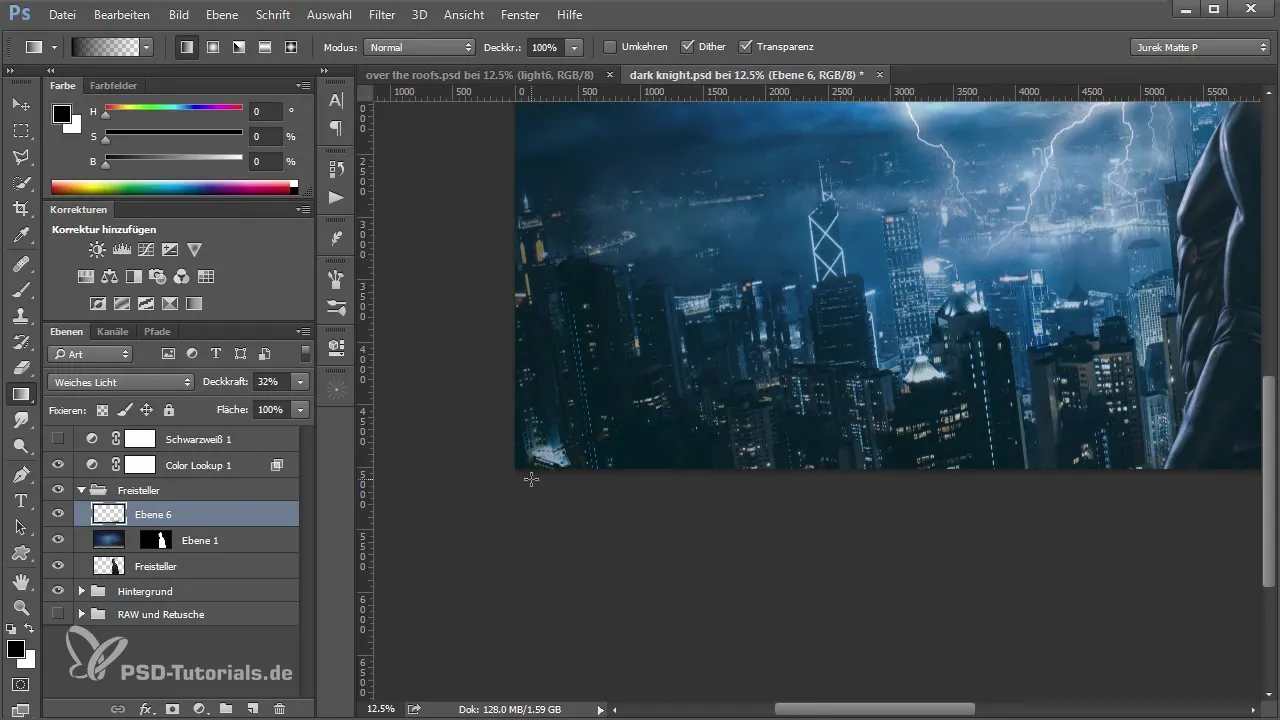
Baigę dirbti su šepetėliu, patikrinkite, ar namas nebeįskaitomas ir kaip veikia bendra kompozicija. Gali būti, kad turėsite prisitaikyti sluoksnius, kad gautumėte geriausią rezultatą.
Į pridėti rūką fone
Dabar, kai fonas yra optimizuotas, galite toliau formuoti foną. Naujas sluoksnis čia gali būti naudingas, kad integruotumėte rūką. Pasirinkite rūko šepetį ir užtikrinkite, kad dirbate su šviesesne spalva, kad sukurtumėte realistišką efektą.
Naudokite šepetį, kad įdėtumėte rūko zonas. Galite apversti ir pritaikyti rūką horizontaliai, kad pasiektumėte norimą išvaizdą. Sumažinti skaidrumą gali būti naudinga, kad rūkas atrodytų minkštesnis.
Jei šepetys neturi reikiamos struktūros, išbandykite įvairias parinktis. Ieškokite šepetėlio su daugiau tekstūros ir naudokite jį, kad gautumėte patrauklesnį rezultatą.
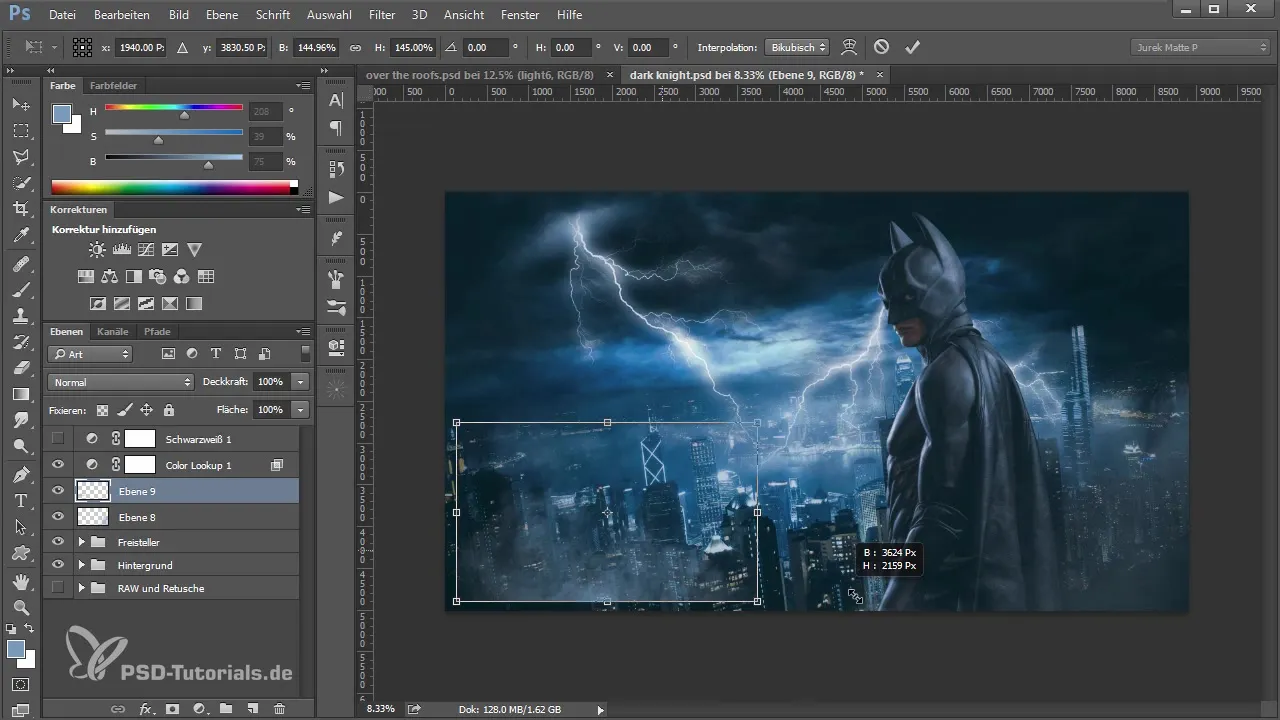
Apšvietimo santykio pritaikymas paveikslėlyje
Kai rūkas yra vietoje, turėtumėte pažvelgti į apšvietimo sąlygas. Galite sukurti naują sluoksnį ir jį pavadinti „Šviesa“. Pasirinkite šviesią spalvą ir padėkite 100 % skaidrumu kelis šviesos taškus į savo paveikslėlį.

Transformuokite šviesos taškus ir nustatykite juos „švelnios šviesos“ režimu, kad optimizuotumėte sąveiką tarp šviesos ir rūko. Taip pat galite dukliruoti sluoksnį ir pridėti papildomų šviesos taškų, kad pagerintumėte bendrą vaizdą.
Bendro įspūdžio patikrinimas
Po visų pritaikymų galite galutinai pažvelgti į savo paveikslėlį ir įsitikinti, kad viskas harmoningai veikia. Pagal poreikį pakeiskite atskirų elementų padėti ar skaidrumą, kad optimizuotumėte sąveiką tarp fono ir priekinio plano.
Santrauka – Priekinio plano kūrimas programoje Photoshop: Rūką ir šviesą optimaliai įterpti
Šioje instrukcijoje išmokote, kaip tikslingomis korekcijomis ir rūko ir šviesos naudojimu galite žymiai pagerinti bendrą savo kompozicijos vaizdą. Teisinga sluoksnių organizacija ir sąmoningas spalvų pasirinkimas leidžia sukurti įspūdingą vaizdinį gylį.
Dažnai užduodami klausimai
Kaip pridėti rūką prie savo paveikslėlio?Naudokite rūko šepetį naujame sluoksnyje ir pritaikykite skaidrumą pagal poreikį.
Kaip galiu pritaikyti savo tonus?Naudokite gradientų įrankį, kad taikytumėte spalvų gradientus tamsesniais tonais.
Ar turėčiau pirmiausia pridėti šviesas ar rūką?Rekomenduojame pirmiausia pridėti rūką, kad būtų galima pritaikyti šviesos pozicijas atitinkamai.
Kaip rasti tinkamą šepetį rūką?Išbandykite įvairius šepetėlius ir atkreipkite dėmesį į tekstūrą ir struktūrą, kurią norite pasiekti.


